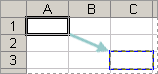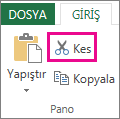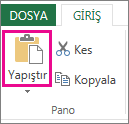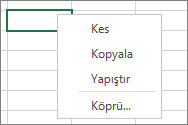Bir formülü taşırken veya kopyalarken göreli hücre başvurusunun nasıl değişebileceğine ilişkin olasılıkların farkında olmak önemlidir.
-
Formülü taşıma: Bir formülü taşıdığınızda, kullandığınız hücre başvurusu türü ne olursa olsun, formüldeki hücre başvuruları değişmez.
-
Formül kopyalama: Bir formülü kopyaladığınızda, göreli hücre başvuruları değişir.
Formül taşıma
-
Taşımak istediğiniz formülü içeren hücreyi seçin.
-
Giriş sekmesinin Pano grubunda Kes'e tıklayın.
Ayrıca, seçili hücrenin kenarını yapıştırma alanının sol üst hücresine sürükleyerek de formülleri taşıyabilirsiniz. Bu, mevcut verilerin yerini alır.
-
Aşağıdakilerden birini yapın:
-
Formülü ve biçimlendirmeyi yapıştırmak için: Giriş sekmesinin Pano grubunda Yapıştır'a tıklayın.
-
Yalnızca formülü yapıştırmak için: Giriş sekmesinin Pano grubunda Yapıştır'a, Özel Yapıştır'a ve ardından Formüller'e tıklayın.
-
Formül kopyalama
-
Kopyalamak istediğiniz formülü içeren hücreyi seçin.
-
Giriş sekmesinin Pano grubunda Kopyala'ya tıklayın.
-
Aşağıdakilerden birini yapın:
-
Formülü ve biçimlendirmeyi yapıştırmak için Giriş sekmesinin Pano grubunda Yapıştır'a tıklayın.
-
Yalnızca formülü yapıştırmak için, Giriş sekmesinin Pano grubunda Yapıştır'a, Özel Yapıştır'a ve ardından Formüller'e tıklayın.
Not: Yalnızca formül sonuçlarını yapıştırabilirsiniz. Giriş sekmesinin Pano grubunda Yapıştır'a, Özel Yapıştır'a ve ardından Değerler'e tıklayın.
-
-
Formüldeki hücre başvurularının istediğiniz sonucu ürettiğini doğrulayın. Gerekirse, aşağıdakileri yaparak başvuru türünü değiştirin:
-
-
Formülü içeren hücreyi seçin.
-
formül çubuğu
-
Kombinasyonlar arasında geçiş yapmak için F4 tuşuna basın.
Başvuruyu içeren bir formül iki hücre aşağı ve iki hücre sağa kopyalanırsa, tabloda başvuru türünün nasıl güncelleştirileceği özetlenir.
-
|
Kopyalanan formül için: |
Bu başvuru için: |
Böyle değiştirilir: |
|---|---|---|
|
|
$A$1 (mutlak sütun ve mutlak satır) |
$A$1 |
|
A$1 (göreli sütun ve mutlak satır) |
C$1 |
|
|
$A1 (mutlak sütun ve göreli satır) |
$A3 |
|
|
A1 (göreli sütun ve göreli satır) |
C3 |
Not:
dolgu tutamacı
Formülleri taşımak, hücrelerdeki verileri taşımaya çok benzer. watch gereken tek şey, formülde kullanılan hücre başvurularının siz taşındıktan sonra hala istediğiniz gibi olmasıdır.
-
Taşımak istediğiniz formülü içeren hücreyi seçin.
-
Giriş > Kes'e tıklayın (veya Ctrl + X tuşlarına basın).
-
Formülün içinde olmasını istediğiniz hücreyi seçin ve yapıştır'a tıklayın (veya Ctrl + V tuşlarına basın).
-
Hücre başvurularının hala istediğiniz gibi olduğunu doğrulayın.
İpucu: Formülü kesmek ve yapıştırmak için hücrelere sağ tıklayabilirsiniz.
Daha fazla yardım mı gerekiyor?
Her zaman Excel Teknik Topluluğu sayfasında bir uzmana soru sorabilir veya Topluluklar sayfasından destek alabilirsiniz.
Ayrıca Bkz:
Formülü başka bir hücreye veya çalışma sayfasına kopyalama ve yapıştırma